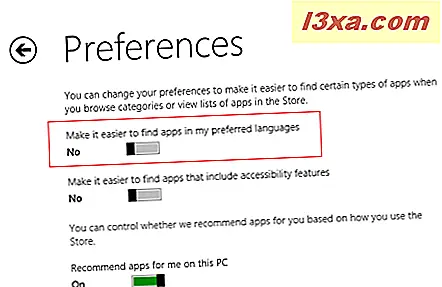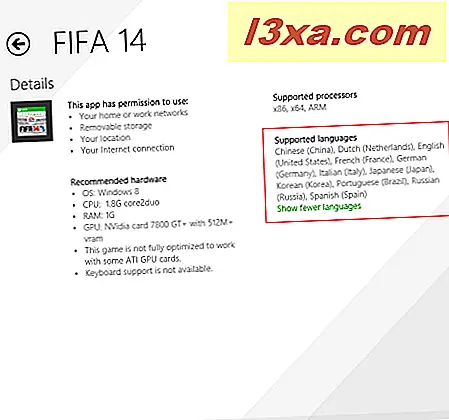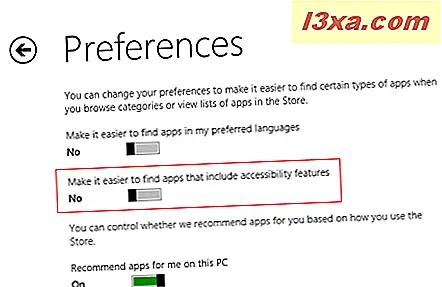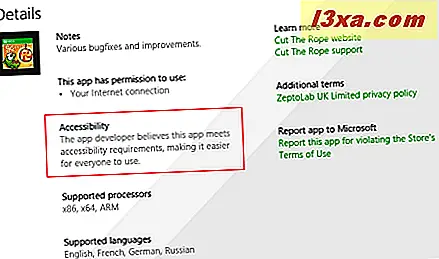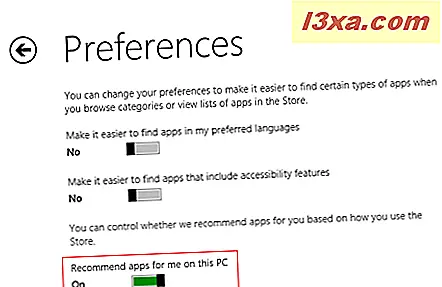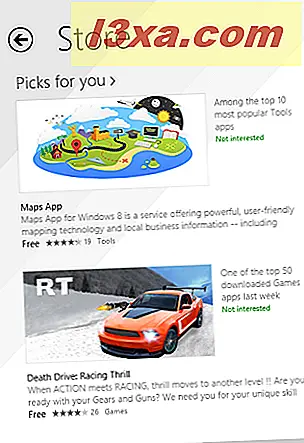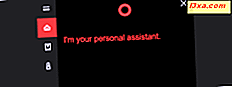Butikken i Windows 8.1 er generelt godt organisert og brukervennlig. Det lar deg også stille inn dine preferanser angående appene som den viser, eller det anbefaler deg. Innstilling av disse innstillingene er gjort ved hjelp av Innstillinger sjarm i Windows 8.1 Slik fungerer alt og hva du kan konfigurere:
Slik åpner du Windows Store-innstillingene
For å komme til vinduet Preferanser, åpner du Windows Store og deretter henter sjarmen. Hvis du ikke vet hvordan du bruker sjarmen i Windows 8.1, kan du lese denne artikkelen. Deretter klikker du eller trykker på Innstillinger .

I Innstillinger sjarm klikker du eller klikker på Innstillinger- lenken.

Skjermbildet Innstillinger vises.
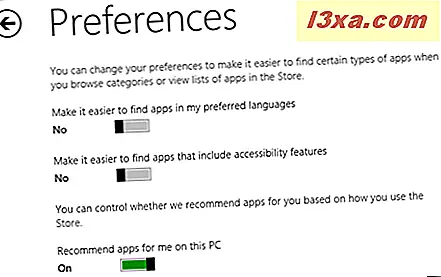
Hva kan du endre på Innstillinger-menyen?
Når du kommer til vinduet Preferanser, kan du se at det finnes tre tilgjengelige brytere som hver svarer til en innstilling. Men hva betyr disse innstillingene?
- "Gjør det lettere å finne apper på mine foretrukne språk" - Når det er aktivert, viser Windows Store bare apper som støtter de foretrukne språkene som er angitt på datamaskinen eller enheten din.
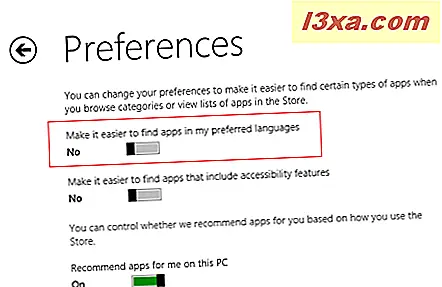
Du kan se språkene som støttes av en app i delen Detaljer på en apps side.
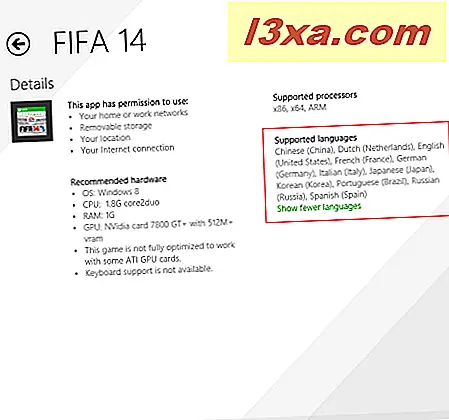
- "Gjør det lettere å finne programmer som inkluderer tilgjengelighetsfunksjoner" - Windows Store viser bare apper som tilbyr tilgjengelighetsfunksjoner for personer med alle slags funksjonshemminger. Disse appene er kompatible med tilgjengelighetsfunksjonene som finnes i Windows 8.1, som forteller, forstørrelse eller høy kontrast. Utgivere bestemmer seg selv om deres apps oppfyller kravene til å vurdere dem som å ha tilgjengelighetsfunksjoner.
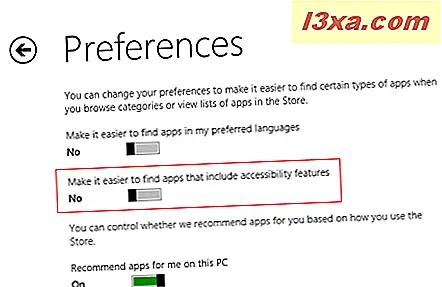
Du kan også finne informasjon om tilgjengeligheten til en app på appbeskrivelsessiden, i avsnittet Detaljer .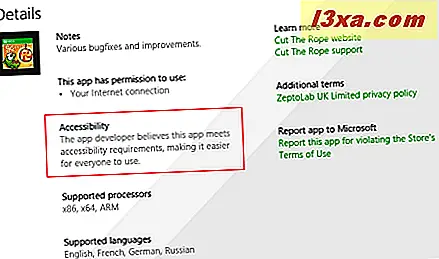
- "Anbefal programmer for meg" - du velger om du vil se avspillingen for deg på hovedskjermbildet i Windows Store eller ikke.
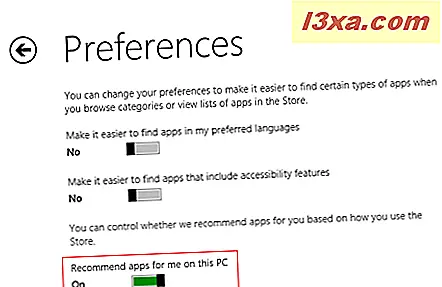
I delen Plukker for deg finner du apper som anbefales for deg basert på appene du allerede har installert.
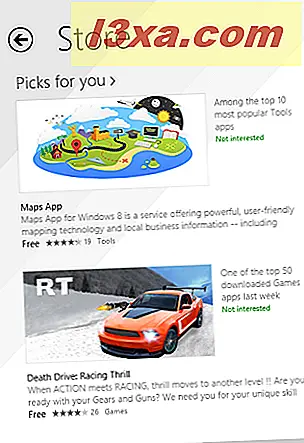
Når du er ferdig med å angi Innstillinger, trykker du på Tilbake- knappen øverst til venstre på skjermen, og innstillingene blir automatisk lagret og brukt.

Konklusjon
Vinduet Innstillinger er en liten og ganske skjult del av Windows 8.1- butikken, men innstillingene har stor effekt på hva butikken viser når det gjelder apper og anbefalinger. Ikke nøl med å snikle med de tilgjengelige innstillingene og sett ting slik du vil. Hvis du har noen spørsmål, ikke nøl med å bruke kommentarskjemaet nedenfor.